User s manual PROUD TO BE YOUR GUIDE TM GB NL F E
|
|
|
- Pierre-Yves Boivin
- il y a 8 ans
- Total affichages :
Transcription
1 User s manual PROUD TO BE YOUR GUIDE TM GB NL F E
2 TABLE DES MATIÈRES INTRODUCTION DESCRIPTION DU QUINTEZZ DRIVE CONTROL PRO VUE D ENSEMBLE AVANT DE COMMENCER INSTALLATION DANS LA VOITURE RÉGLAGES DU DRIVE CONTROL PRO ÉCRANS D AVERTISSEMENT UTILISATION DU DRIVE CONTROL PRO DANS LA VOITURE RÉGLAGES PAR DÉFAUT CONTRÔLES DE VITESSE TÉLÉCHARGER ET METTRE À JOUR LES RADARS ENTRETIEN, INDICATIONS ET CONSEILS GARANTIE
3 Félicitations! INTRODUCTION Vous êtes maintenant l heureux propriétaire d un des produits GPS les plus perfectionnés au monde. Le DRIVE CONTROL PRO est livré comme Locateur GPS pour signaler les contrôles de vitesse. Il est possible de mettre l appareil à niveau vers une combinaison Locateur GPS / Détecteur Radar / Détecteur Laser dans les pays où la détection radar et laser est permis. L emploi et la possession des détecteurs radar sont interdits dans certains pays. Veuillez vérifier si la détection radar ou laser est permise dans le pays où vous conduisez! L utilisation du DRIVE CONTROL PRO offre une sécurité accrue pendant la conduite, car il signale d éventuelles inattentions. Le DRIVE CONTROL PRO ne vous permet toutefois pas de dépasser les vitesses autorisées. Veillez à toujours conduire prudemment! DESCRIPTION DU QUINTEZZ DRIVE CONTROL PRO 1.1 GÉNÉRALITÉS Le DRIVE CONTROL PRO est un appareil qui vous donne des informations sur votre trajet et vous avertit des situations à risques: 2 en 1: alerte des caméras fixes + alerte de laser & radar optionnelle Œil laser pour la détection des appareils laser Radar avec city mode (mode ville) Les alertes radars peuvent être réglées pour qu elles ne soient qu activées à partir d une certaine vitesse Bandes à sélectionner Récepteur GPS de 3ème génération avec emplacements de mémoire Récepteur GPS de 3ème génération (SiRFIII) avec antenne GPS intégrée Avertissements pour des points à risques et des cameras fixes par localisation GPS Décompte de la distance d avertissement à partir de 600 et 300 mètres Logiciel pour mettre à jour la base de données (en Europe) inclus sur CD-Rom Les bases de données et les mises à jour de caméras fixes européennes à télécharger par Internet ( Possibilité d ajouter des zones soi-même Indication de la vitesse réelle Avertissement verbal de dépassement de la vitesse. Vous pouvez entrer une vitesse maximum vous-même et dès que celle-ci soit atteinte, vous entendriez une alerte verbale Choix entre différentes langues: français, anglais, néerlandais, espagnol et anglais britannique Boussole DEL Volume réglable Date / Heure Indication de la durée du voyage Inclus: - Fiche allume-cigares - Adaptateur de 12V - Câble USB - CD avec logiciel PC La base de données peut être téléchargée gratuitement sur
4 1.2 ÉLÉMENTS & LEURS FONCTIONS Voir illustration I Illustration I A B C A. Appareil GPS B. Appareil Radar C. Appareil Laser 1. Bouton MENU: - Pour défiler le menu et pour activer l option de téléchargement. 2. Bouton ADD / DEL: - Permet l utilisateur à désactiver le détecteur laser et radar. - Permet l utilisateur à ajouter soi-même des sites où, à partir de maintenant, il y aura des avertissements pendant la conduite. - Permet l utilisateur à supprimer soi-même des sites. - Permet l utilisateur à régler soi-même sa préférence pour chaque option dans le mode «setting». 3. Roulette de réglage du Volume: - Pour régler le volume et pour l activer ou désactiver. 4. Port PC USB: - Pour télécharger des données à partir de votre ordinateur. 5. Ecran d affichage 6. Haut-parleur 7. CC 12V: Adaptateur pour allume-cigare 8. Port EXT pour la connexion radar 9. Lentille Détecteur Laser 10. Lentille Détecteur Radar 11. Câble d alimentation 12. Vis 13. Manuel 14. Bande Velcro 15. Étriers de fixations 16. CD avec logiciel PC
5 VUE D ENSEMBLE AVANT DE COMMENCER Ci-dessous vous trouverez un résumé bref des étapes à suivre avant de commencer. Les différents étapes mentionnés ci-dessous sont décrits en détail dans les chapitres suivants. 1. Installez le DRIVE CONTROL PRO dans votre voiture. (Voir page 4 Installation dans la voiture afin de découvrir comment il faut installer le DRIVE CONTROL PRO dans la voiture.) 2. Branchez l appareil GPS (A) à votre ordinateur avec le câble USB et téléchargez la base de données des caméras la plus récente via dans votre DRIVE CONTROL PRO. (Voir page 16 Télécharger et mettre à jour les radars afin de découvrir comment il faut télécharger la base de données la plus récente dans votre Drive Control Pro.) 3. Entrez dans votre voiture avec l appareil GPS (A) mise à jour, fixez-le sur le tableau de bord avec la bande Velcro, branchez-le sur le détecteur radar / laser (B-C) et faites démarrer votre voiture. 4. L appareil GPS commence à chercher les satellites GPS. Dés que les satellites soient trouvées, le DRIVE CONTROL PRO commence à fonctionner. 5. Vous pouvez maintenant régler le menu selon vos préférences. Vous pouvez p.ex. choisir la langue, entrer une vitesse maximum, et évidemment vous pouvez bien choisir d allumer ou d éteindre le détecteur radar. (Voir page 8 Réglages du Drive Control Pro afin de découvrir comment il faut régler le menu.) INSTALLATION DANS LA VOITURE 3.1 MONTER LE DRIVE CONTROL PRO MONTER L APPAREIL GPS (A) Voir Illustration II Illustration II Instructions générales: L appareil peut être placé avec une déviation horizontale maximale de 25 sans avoir une influence notable sur le fonctionnement de l appareil. Fixez l appareil sur le tableau de bord de telle façon que le panneau de commande soit bien visible pour le conducteur. Ne l exposez pas pendant de longues périodes au soleil. Instructions de montage: Utilisez la bande Velcro fournie pour fixer l appareil GPS sur le tableau de bord. Le tableau de bord doit être propre et sec pour assurer une adhésion optimale de la bande Velcro. Il faut monter l appareil vers le haut, dans la direction du ciel, pour une réception optimale des satellites.
6 Collez la bande velcro (côté bouclé) sur le dessous de votre appareil, après avoir retiré la protection de la bande adhésive. Nettoyez le tableau de bord. Retirez la feuille de protection de la bande Velcro et installez l appareil dans la position souhaitée sur le tableau de bord MONTER L APPAREIL RADAR (B) + L APPAREIL LASER (C) Instructions générales: Cherchez la place optimale dans votre voiture. (La meilleure position de l antenne est derrière le trou de la grille, juste au-dessus ou en bas de la plaque d immatriculation ou dans une des entrées d air du spoiler). Veilliez à ce que l appareil radar et laser ait une vue libre sur la route. L appareil peut être placé avec une déviation horizontale maximale de 25 sans avoir une influence notable sur le fonctionnement de l appareil. S il n est pas possible de monter l appareil horizontalement, vous pouvez utiliser les étriers de fixation afin de tourner l appareil dans la position requise. Ne mettez l appareil pas directement derrière des objets métalliques, tout obstacle est à éviter. Contrôlez s il est possible de connecter le câble entre la position recommandée du détecteur de radar et la position recommandée de l allume-cigare. La longueur du câble est de 5 mètres. Instructions de montage: Étape 1: Fixer les 2 étriers de fixation l un sur l autre Voir illustration III Illustration III A B Utiliser les vis fournis afin de fixer les 2 étriers de fixation l un sur l autre comme indiqué dans illustration III.
7 Étape 2: Fixer les 2 étriers sur l appareil radar Voir illustration IV Illustration IV Utilisez les vis fournis afin de fixer les 2 étriers sur l appareil radar comme indiqué dans illustration IV. Étape 3: Fixer l appareil radar avec les étriers sur la voiture Utilisez les vis fournis afin de fixer l appareil radar sur la voiture comme indiqué dans illustration V. La bande Velcro peut servir comme matériel de fixation supplémentaire. Illustration V Important: Il faut positionner le détecteur radar avec une déviation horizontale maximale de 25!
8 Les étriers de fixations ont été conçus pour vous aider à tourner l appareil dans la position requise comme indiqué dans illustration VI. Illustration VI Attention: Veillez à ce qu aucun câble soit endommagé pendant cet opération! Étape 4: Fixer l appareil laser sur la voiture Voir illustration VII Il faut monter l appareil laser dans les alentours de la plaque d immatriculation comme indiqué dans illustration VII. Montez l appareil sur la position 1, 2, 3 ou 4 avec le ruban adhésif 3M (voir le dessous de l appareil). Veillez à ce que l œil laser soit positionné tout droit, pour qu il ait une vue claire sur la route. Illustration VII Number Plate 4 90
9 Étape 5: Connexion du câble Voir illustration VIII Il faut guider et connecter le câble I dans le port EXT de l appareil GPS dans la voiture. Il faut guider et connecter le câble II dans l appareil laser. Attention: Si vous êtes en train d installer les câbles, veillez à ce qu ils sont bien éloignés des surfaces chauds et des parties mobiles! RÉGLAGES DU DRIVE CONTROL PRO 4.1 RÉGLAGE DU VOLUME Vous pouvez ajuster le volume en tournant la roulette de réglage du volume. 4.2 MENU RÉGLAGES Le bouton menu se trouve sur la partie supérieure de l appareil GPS (A) et est signalé par l inscription MENU. En pressant ce bouton, vous pourrez accéder au menu réglages qui vous propose les options suivantes : 1 r :On Détecteur Radar / laser Allumé / Éteint 2 s1:00 (*) 1ier chiffre code secret 3 s2:00 (*) 2ième chiffre code secret 4 s3:00 (*) 3ième chiffre code secret 5 s4:00 (*) 4ième chiffre code secret 6 r1:on (**) Bande x 7 r2:on (**) Bande k 8 r3:on (**) Bande Ka 9 r4:no (**) Bande Ka large / étroite 10 rl:40 (**) Vitesse minimum radar 11 L :90 Limite d avertissement 12 b :On Son Allumé / Éteint 13 g :On GPS Allumé / Éteint
10 14 U-:Gb Langue 15 O:dO Odomètre 16 A :00 Vitesse moyenne 17 Un:00 Km/h ou Mile/h 18 Us:r0 Données utilisateur 19 U6:00 Version du logiciel 20 08:18 Date de la base de données (*) Visible si le radar / laser est éteint! (**) Visible si le radar / laser est allumé! Chaque sous-menu sera décrit dans les prochains chapitres. - Pour faire défiler le menu, appuyez sur le bouton MENU. - Pour sélectionner un sous-menu, appuyez sur le bouton ADD / DEL. Si vous n appuyez pas sur le bouton dans les 10 secondes, l unité quittera le menu ALLUMER/ÉTEINDRE LE RADAR Cette option vous permet d allumer ou d éteindre le détecteur radar / laser. - Appuyez sur le bouton ADD / DEL afin d éteindre le radar. Si vous avez réglé cette option sur allumé, il faut entrer le code secret à chiffres; voir le sous-menu Entrer le code secret. Important! Le détecteur radar / laser peut également être éteint d une autre manière (plus facile) en conduisant! Appuyez sur le bouton ADD / DEL pendant 3 sec. jusqu à ce que r. no apparaisse sur l écran. Le détecteur radar / laser est maintenant éteint! s1 / s2 / s3 / s4: Entrer le code secret Cette option vous permet d entrer le code secret ce qui allumera le détecteur radar / laser et voilà pourquoi qu il ne soit que visible que si le détecteur radar / laser soit éteint (option éteint a été choisi dans le sous-menu Allumer / éteindre le radar ). Le code secret est composé des 4 derniers chiffres du numéro de série. Le numéro de série se trouve au fond de l appareil GPS (A). Par exemple: le numéro de série de votre Drive Control Pro est le numéro 6A Dans ce cas-là, votre code secret est bien le code 3456, les 4 derniers chiffres du numéro de série. - Entrez le premier chiffre dans le sous-menu S1, le deuxième dans le sous-menu S2, le troisième dans S3 et le quatrième dans S4. - Appuyez sur le bouton ADD / DEL pour sélectionner le chiffre. - Appuyez sur le bouton MENU pour confirmer. Si tous les 4 chiffres ont été entré correctement, le détecteur radar / laser s allumera et Good apparaîtra sur l écran si vous appuyez encore une fois sur le bouton MENU. GO:OD Si les 4 chiffres n ont pas été entré correctement, fail apparaîtra sur l écran si vous appuyez encore une fois sur le bouton MENU. Fa:il
11 4.2.3 r1: BANDE X Cette option vous permet d activer ou de désactiver la bande radar X et n est que visible que si le détecteur radar / laser soit allumé (option allumé a été choisi dans le sous-menu Allumer / éteindre le radar ). - Appuyez sur le bouton ADD / DEL pour allumer / éteindre cette bande radar r2: BANDE K Cette option vous permet d activer ou de désactiver la bande radar K et n est que visible que si le détecteur radar / laser soit allumé (option allumé a été choisi dans le sous-menu Allumer / éteindre le radar ). - Appuyez sur le bouton ADD / DEL pour allumer / éteindre cette bande radar r3: BANDE Ka Cette option vous permet d activer ou de désactiver la bande radar Ka et n est que visible que si le détecteur radar/laser soit allumé (option allumé a été choisi dans le sous-menu Allumer / éteindre le radar ). - Appuyez sur le bouton ADD / DEL pour allumer / éteindre cette bande radar r4: BANDE Ka Large / étroite Cette option vous permet d activer ou de désactiver la bande radar Ka large ou Ka étroite et n est que visible que si le détecteur radar / laser soit allumé (option allumé a été choisi dans le sousmenu Allumer / éteindre le radar ). - Appuyez sur le bouton ADD / DEL pour choisir entre la bande Ka large ou Ka étroite. 10 R4: On = La bande radar Ka étroite est activée R4: No = La bande radar Ka large est activée rl: VITESSE MINIMUM RADAR Cette option vous permet de déterminer la vitesse sur laquelle le détecteur radar / laser se met en marche et n est que visible que si le détecteur radar / laser soit allumé (option allumé a été choisi dans le sous-menu Allumer / éteindre le radar ). NO: Le détecteur radar / laser fonctionne continuellement, donc à partir de 0 km/h. CI:TY Le détecteur radar / laser fonctionne continuellement dans le mode Ville (City). 1o: 9o:... Le détecteur radar / laser se met en marche quand la vitesse dépasse la vitesse minimum sélectionnée. P. ex. Rl:4o Quand le détecteur radar / laser est allumé (option allumé a été choisi dans le sous-menu Allumer / éteindre le radar ) et vous conduisez à une vitesse de 30 km/h, le détecteur radar / laser est activé mais ne vous donne pas de signal d avertissement quand des signaux de radar sont détectés. Si votre vitesse dépasse les 40 km/h, le détecteur radar / laser vous donne tous les signaux d avertissement. Cette fonction vous permet de déterminer à partir de quelle vitesse le détecteur radar / laser doit se mettre en marche afin d éviter de faux signaux. S il n y pas de connexion entre le GPS et les satellites, le détecteur radar / laser continue à fonctionner en réglage rl, pourvu qu il soit activé.
12 CI:TY Le détecteur radar / laser fonctionne continuellement, mais la sensibilité est réduite pour éliminer la plupart des faux signaux. Le détecteur ne réagira plus à des signaux de faible intensité. Dans les villes et leurs alentours, il y a de nombreuses sources de faux signaux radar. Ainsi, quelques types de portes automatiques utilisent le même signal qu un radar. Le but du mode CITY (ville) est de réduire la sensibilité de l appareil et d éliminer la plupart des faux signaux. Dès que vous avez activé le mode CITY (ville) et vous avez choisi City comme information sur l écran, City et l indication du temps apparaîtront alternativement sur l écran si la voiture ne se déplace pas. Quand la voiture se déplace, seulement la vitesse est indiquée VITESSE MAXIMUM Cette option vous permet de déterminer une vitesse maximum. Si l utilisateur dépasse cette vitesse maximum, une alerte de vitesse apparaîtra sur l écran, suivie d un signal sonore. - Appuyez sur le bouton ADD / DEL pour régler la vitesse maximum. l1:3o ACTIVER / DÉSACTIVER LE SON Cette option vous permet d activer ou de désactiver le son. - Appuyez sur le bouton ADD / DEL pour activer ou désactiver le son. B :on Attention: Si vous avez sélectionné OFF (désactivé), les sons suivants ne seront pas audibles: - Message de démarrage: Fasten your seat belt, be careful. - Alertes indiquant la présence de radars dans le cas où vous ne dépassez PAS la vitesse autorisée. Vous pouvez régler le volume en tournant la roulette de réglage du volume ALLUMER / ÉTEINDRE LA FONCTION GPS Cette option vous permet d allumer ou d éteindre la fonction GPS. - Appuyez sur le bouton ADD / DEL pour allumer ou éteindre la fonction GPS. g :on LANGUE Cette option vous permet de choisir la langue préférée (Gb: Anglais, br: Anglais britannique, nl: Néerlandais, Fr: Français, SP: Espagnol). - Appuyez sur le bouton ADD / DEL pour sélectionner la langue préférée ODOMÈTRE Cette option vous montre la distance parcourue à partir d un moment sélectionné par l utilisateur. - Appuyez sur le bouton ADD / DEL pour réinitialiser l odomètre. o:do 11
13 VITESSE MOYENNE Cette option vous montre la vitesse moyenne. L écran indique la vitesse moyenne de votre trajet à partir du moment que l appareil est allumé. Dès que vous éteignez l appareil, votre vitesse moyenne sera automatiquement réinitialisée. A : UN: 01 / UN:02 INDICATION DE LA VITESSE Cette option vous permet de choisir si votre vitesse soit indiquée en kilomètres / heure ou en miles / heure. Si vous réglez votre DRIVE CONTROL PRO sur UN:00, votre vitesse sera indiquée en kilomètres / heure. Si vous réglez votre DRIVE CONTROL PRO sur UN:01, votre vitesse sera indiquée en miles / heure. - Appuyez sur le bouton ADD / DEL pour modifier l indication de la vitesse. UN:o DONNÉES UTILISATEUR Cette option vous permet de consulter les coordonnées des sites qui ont été ajoutés par l utilisateur. - Appuyez sur le bouton ADD/DEL pour ajouter ou supprimer un site. Us:ro VERSION DU LOGICIEL Cette option vous montre la version actuelle du logiciel. U6:oo DATE DE LA BASE DE DONNÉES Cette option vous montre la date de la dernière mise à jour de la base de données (JJ:MM). o8:12 ÉCRANS D AVERTISSEMENT Lorsque vous vous approcherez d un radar, le DRIVE CONTROL PRO affichera l écran suivant. L alerte suivante indique la présence d un radar à une distance de 450 mètres de la position actuelle de votre véhicule. Pendant que vous conduisez, le DRIVE CONTROL PRO vous préviendra avec un avertissement sonore lorsque vous approchez une caméra, un site dangereux, une section de contrôle de la route ou un site utilisateur. Cette alarme sonore dépendra de vos réglages d activer/désactiver le son (voir chapitre 4.2.9). Si ce réglage a été éteint, vous entendrez seulement un avertissement en cas d un excès de vitesse. La vitesse maximum de ce site particulier apparaîtra sur l écran. Si ce réglage est allumé, il y aura un avertissement pour chaque caméra. Le premier avertissement est donné à une distance de 600 mètres. Vous entendrez un second avertissement (CONDUIRE PRUDEMMENT) à une distance de 300 mètres. 12
14 5.1 CAMÉRA & CAMÉRA BIDIRECTIONNELLE Cette alerte indique la présence d une caméra ou d une caméra bidirectionnelle à une distance de 450 mètres de la position actuelle de votre véhicule. Veuillez alors vérifier votre vitesse et ralentir si vous dépassez la vitesse autorisée. Lorsque vous vous trouverez à 600 mètres de la caméra, vous entendrez le message CAMÉRA ou CAMÉRA BIDIRECTIONNELLE et lorsque vous serez à 300 mètres du radar, le DRIVE CONTROL PRO vous délivrera le message suivant: CONDUIRE PRUDEMMENT. 5.2 ZONE DANGEREUSE & ZONE DE CONTRÔLE Cette alerte indique une zone dangereuse, une zone de contrôle ou la fin d une zone de contrôle à une distance de 450 mètres de la position actuelle de votre véhicule. Veuillez alors vérifier votre vitesse et ralentir. Lorsque vous vous trouverez à 600 mètres de la zone en question, vous entendrez les messages POINT DANGEREUX, CONTRÔLE DE LA ROUTE ou FIN CONTRÔLE DE LA ROUTE et lorsque vous serez à 300 mètres de cette zone, le DRIVE CONTROL PRO vous délivrera le message suivant: ATTENTION. 5.3 AJOUTER DES ZONES VOUS-MÊMES L utilisateur peut, tout en conduisant, ajouter et supprimer manuellement des zones de la mémoire du DRIVE CONTROL PRO. Ces zones sont appelées données utilisateurs. 800 zones peuvent être sauvegardées dans la mémoire prévue à cet effet. Comment ajouter une zone? Si vous souhaitez ajouter manuellement une zone, appuyez sur le bouton ADD / DEL lorsque vous passerez cette zone tout en conduisant. Le DRIVE CONTROL PRO confirmera la mémorisation de cette zone, comme l indique l écran suivant (dans ce cas, la zone utilisateur est mémorisée): Comment supprimer une zone? Si vous souhaitez supprimer une zone que vous avez ajoutée manuellement, appuyez sur le bouton ADD / DEL lorsque vous passerez cette zone. Cette opération doit être effectuée lors du déclenchement de l alerte visuelle et sonore signalant cette zone. La zone sera alors supprimée et le DRIVE CONTROL PRO confirmera la suppression de cette zone, comme l indique l écran suivant: Lorsque vous vous trouverez à 600 mètres d une zone utilisateur sauvegardée dans la mémoire de votre DRIVE CONTROL PRO, une alerte apparaîtra sur l écran et vous entendrez DING DONG et ATTENTION. Lorsque vous serez à 300 mètres de cette zone, le DRIVE CONTROL PRO émettra à nouveau le signal sonore DING DONG DING DONG. L alerte représentée ci-après indique la présence d une zone d alerte utilisateur à une distance de 450 mètres. 13
15 UTILISATION DU DRIVE CONTROL PRO DANS LA VOITURE 6.1 ALLUMER LE DRIVE CONTROL PRO & TEST AUTOMATIQUE Une fois allumé, le DRIVE CONTROL PRO effectuera un test automatique. Si vous entendez le message audio FASTEN YOUR SEAT BELT, BE CAREFUL, cela signifie que le test a été réalisé avec succès. L écran suivant apparaîtra: 6.2 RECHERCHER LES SATELLITES Une fois que le test automatique a été effectué, le DRIVE CONTROL PRO tentera de contacter les satellites GPS. L écran affichera le message SRCH (search rechercher). Quand le détecteur radar / laser est allumé, il se met en marche immédiatement. La fonction GPS (alertes des cameras fixes) est activée lorsque la connexion avec les satellites a été établie. ATTENTION! La première fois que le DRIVE CONTROL PRO est allumé, il est possible que vous devez patienter quelques minutes avant qu un lien avec les satellites sera établi. La prochaine fois, le lien sera fait en moins d une minute. Le DRIVE CONTROL PRO restera constamment connecté avec 4 à 12 satellites. Si la connexion est interrompue (par exemple lorsque vous passez dans un tunnel), l écran passera en mode connexion, et affichera SRCH. 6.3 MODE CONDUITE Le DRIVE CONTROL PRO est la solution idéale pour prévenir tout dépassement, par inadvertance, de la vitesse autorisée. Une fois que la connexion a été établie avec les satellites et que votre voiture sera à l arrêt, l écran suivant apparaîtra, avec l indication de l heure. to:oo Lorsque vous conduirez, la vitesse réelle et la direction seront affichées. 6.4 ALARME DE VITESSE Il y a 2 types d alarmes de vitesse qui afficheront l écran précédent: warning limit speed alert et system limit speed alert. Au cas d un avertissement warning limit speed alert, vous entendrez DING. Au cas d un avertissement system limit speed alert, vous entendrez TING TING TING avec un ton aigu. 14
16 A. Vitesse maximum: 130 km/h B. Son: ON C. Langue: Anglais D. Indication de la vitesse: Km/h E Détecteur radar / laser: éteint RÉGLAGES PAR DÉFAUT CONTRÔLES DE VITESSE Les contrôles de vitesse peuvent être effectués de diverses façons. Les méthodes fréquemment utilisées sont les radars, les pistolets laser, les radars mobiles et les contrôles routiers. 7.1 PRINCIPE DE FONCTIONNEMENT D UN RADAR Le procédé qui permet de déterminer la vitesse d un véhicule est en principe relativement simple. Il repose sur l émission d un faisceau de micro-ondes en direction d un véhicule approchant. Une partie du faisceau est renvoyée par la cible et captée par le radar émetteur. La fréquence du signal réfléchi varie proportionnellement en fonction de la vitesse du véhicule. Ce phénomène est connu sous le nom d effet Doppler. Le radar détermine la vitesse du véhicule en fonction de la différence de fréquence entre le signal réfléchi et le signal émis. 7.2 FRÉQUENCES RADAR Le QUINTEZZ DRIVE CONTROL PRO peut détecter 5 bandes radar avec 19 fréquences différentes, un radar Instant ON et POP y compris. Bande X: 10.5 Ghz Bande X: Ghz Bande X: 10.6 Ghz Bande K: 24.1 Ghz Bande K: Ghz Bande K: Ghz Bande Ka étroite: 34.0 Ghz Bande Ka étroite: 34.3 Ghz Bande Ka étroite: Ghz Bande Ka étroite: 35.5 Ghz Bande Ka large: 33.8 Ghz Bande Ka large: 34.0 Ghz Bande Ka large: 34.3 Ghz Bande Ka large: Ghz Bande Ka large: 34.7 Ghz Bande Ka large: 34.9 Ghz Bande Ka large: 35.1 Ghz Bande Ka large: 35.5 Ghz Détection POP 7.3 DÉTECTION DU SIGNAL LASER La détection de laser est une autre bande qui peut être détectée. Les systèmes laser utilisent des impulsions de lumière laser infrarouge pour mesurer la vitesse. Le temps de réflexion des impulsions permet de calculer la vitesse du véhicule. 7.4 PORTÉE DU LASER La distance de mesure de ce type de système est inférieure à 1 Km. L opérateur du pistolet laser a reçu l ordre de diriger le pistolet vers la plaque d immatriculation. Pour cette raison, il faut mieux installer le 15
17 détecteur laser près de la plaque d immatriculation de devant. Le DRIVE CONTROL PRO dispose d un équipement qui permet la détection d un laser tant par avant que par arrière. Quand le détecteur laser réagit aux signaux réfléchis du rayon laser pointé au véhicule devant vous, vous avez encore assez de temps pour adapter la vitesse. Quand le détecteur laser réagit à un rayon laser pointé à votre véhicule, la vitesse sera déjà mesurée pendant l avertissement de votre DRIVE CONTROL PRO. 7.5 D AUTRES CONTRÔLES DE VITESSE Certains contrôles de vitesse ne peuvent pas être détectés par un détecteur laser ou radar. Les enregistrements vidéo et les contrôles de vitesse optiques ne peuvent être détecté que par un GPS. Un détecteur radar ne peut pas détecter chacun de ces contrôles. La nouvelle génération de contrôles radar devient de plus en plus difficile à découvrir par un détecteur radar. D ailleurs le détecteur radar est interdit dans beaucoup de pays. Chaque détecteur radar peut indiquer des fausses alertes. Le DRIVE CONTROL PRO est la solution parfaite. Cette unité avancée signale quand vous dépassez la vitesse maximum, des radars et offre en plus une boussole électronique et un odomètre. Le détecteur radar / laser peut être mise à jour dans les pays où ce type de détecteur est permis. Vous pouvez régler le détecteur radar / laser de telle manière qu il ne réagit pas quand vous conduisez moins de 30 ou 50 km/h afin d éviter des fausses alertes le plus que possible. TÉLÉCHARGER ET METTRE À JOUR LES RADARS INTRODUCTION Le CD-Rom inclus contient le logiciel qui le rend possible de télécharger les locations des radars (et des points à risques) à travers du site web Quintezz ( et de les mettre à jour régulièrement! D abord il faut installer ce logiciel sur votre ordinateur, ensuite il faut connecter le DRIVE CONTROL PRO à l ordinateur avec le câble USB inclus et enfin il faut télécharger la base de données du site web Quintezz dans votre appareil. Les étapes suivants montrent en détail comment il faut procéder afin de télécharger les locations des radars et des points à risques dans votre DRIVE CONTROL PRO. ÉTAPE 1: INSTALLATION DU LOGICIEL QUINTEZZ 1. Insérez le CD dans le lecteur. 2. Choisissez la langue et cliquez sur «Next». 3. Cliquez sur «Suivant» «Installer». 4. Cliquez sur «Next» «Finish». 16
18 5. Une fois le logiciel installé, une icône «Quintezz Drive Control Pro Easy update» s installe automatiquement sur le bureau (desktop) de votre ordinateur. Français ÉTAPE 2: LANCEMENT DU TÉLÉCHARGEMENT DE LA MISE À JOUR DES RADARS 1. Cliquez sur l icône «Quintezz Drive Control Pro Easy Update», créé pendant l installation du logiciel Quintezz (voir étape 1). 2. Allez sur le site avec Internet Explorer. 3. Cliquez sur «Téléchargement». 4. Cliquez sur «Accepter» pour accepter la déclaration légale de Quintezz. 5. Dans la colonne Locator III / Drive Control / Drive Control Pro, cochez les bases de données voulues. 6. Pour confirmer votre choix cliquez sur «Télécharger». 7. Enregistrez le fichier «locator3_drivecontrol_pro.mdb» de préférence sur votre bureau (desktop). 8. Patientez jusqu à l apparition du message «Mise à jour terminée». Puis cliquez sur «Fermez». ÉTAPE 3 : MISE À JOUR DE VOTRE QUINTEZZ DRIVE CONTROL PRO 1. Fermez le site 2. Branchez le câble USB d abord à votre ordinateur. 3. Ensuite branchez l autre extrémité du câble USB à votre DRIVE CONTROL PRO. Si vous avez connecté correctement le DRIVE CONTROL PRO, «Quintezz est connecté» apparaîtra sur l écran de votre ordinateur. 4. Cliquez sur «Base de données» et sélectionnez le fichier «locator3_drivecontrol_pro.mdb» sur votre bureau. Puis cliquez sur «OK» quand la date et la version de la base de données s affiche. Maintenant le logiciel télécharge la base de données dans votre DRIVE CONTROL PRO. Ne débranchez pas le Quintezz DRIVE CONTROL PRO avant que le logiciel indique «Prêt»! 17
19 5. Cliquez sur «Exit». 6. Le DRIVE CONTROL PRO est maintenant mis à jour et prêt à utiliser! 18 ENTRETIEN, INDICATIONS ET CONSEILS 9.1 REMPLACER LE FUSIBLE Dans le chargeur allume-cigare du DRIVE CONTROL PRO se trouve un fusible. Si vous dévissez le bouchon à vis du chargeur allume-cigare, vous pouvez remplacer le fusible. Le fusible doit toujours être remplacé par un modèle identique. 9.2 L ENVIRONNEMENT Le DRIVE CONTROL PRO est un système GPS très avancé, composé de pièces de haute qualité. Il faut éviter des températures extrêmement basses et hautes, de forts chocs etc. Le DRIVE CONTROL PRO ne peut pas être exposé à la lumière solaire directe. 9.3 VOL Les appareils QUINTEZZ sont également intéressants pour des personnes moins sincères. Afin de prévenir un vol, nous vous conseillons de ne pas laisser abandonné le DRIVE CONTROL PRO dans votre voiture. GARANTIE QUINTEZZ est une marque déposée de TE-Group NV. La marque de QUINTEZZ est synonyme de produits de qualité supérieure et d un service après vente excellente. C est la raison pour laquelle QUINTEZZ garantit ce produit contre tout défaut de matériel ou de fabrication pour une période de deux (2) ans à compter de la date d achat initiale. Les conditions de cette garantie et l étendue de la responsabilité de QUINTEZZ en vertu de cette garantie sont les suivantes: Cette garantie ne s applique qu à l acheteur original du produit et n est pas transférable à aucun autre acheteur subséquent. Pendant la période de la garantie, la seule responsabilité de QUINTEZZ sera de réparer ou de remplacer, à son choix, toute pièce défectueux du produit si ce sera nécessaire à cause d un mauvais fonctionnement ou d une panne quelconque, malgré un usage normal et des conditions normales. Les frais de la réparation et/ou des pièces ne seront pas à la charge du client. Il vous faut envoyer le produit à un centre de service autorisé dans son emballage original et complet, transport prépayé. QUINTEZZ n assumera aucune responsabilité pour des pertes ou des dommages pendant le transport. Si ce produit doit être réparé ou remplacé durant la période de la garantie, il doit être accompagné de (a) un preuve d achat (p.ex. contrat de vente daté); (b) une spécification écrite du (des) défaut(s); (c) l adresse de l expéditeur et un numéro de téléphone.
20 Cette garantie ne s applique pas et est annulée dans les cas suivants: (a) Produits qui ont été soumis à réparation non autorisée, installation incorrecte, entretien inadéquat, modifications non autorisées ou tous autres actes qui ne sont pas la faute de QUINTEZZ; (b) Produits qui ont été soumis à mauvaise utilisation, abus, négligence, mauvais traitement et stockage, accident ou dommages physiques; (c) Produits qui ont été exposés à feu, eau, humidité excessive, sable, saleté, changements de température extrêmes ou toutes autres conditions indépendantes du contrôle de QUINTEZZ; (d) Produits qui ont été utilisés avec des accessoires non approuvés par QUINTEZZ; (e) Produits dont le numéro de série a été modifié, rendu illisible ou enlevé; (f) Produits qui ont été ouverts, changés, réparés ou modifiés par un centre de service non autorisé. Exclus de toute garantie sont des produits consommables nécessitant un remplacement résultant d une usure ou d un bris normal, tels que des batteries, des oreillettes, des couvertures décoratives et d autres accessoires, des problèmes avec votre PC ou l Internet, des endommagements à la voiture et des contraventions. Cette garantie vous procure des droits spécifiques, et vous pourriez avoir d autres droits qui varient d un pays à l autre. 19
Manuel de l utilisateur
 Manuel de l utilisateur 1 Prenez le temps de lire ce manuel afin de profiter au mieux de votre matériel. Le Wikango XL est un assistant d aide à la conduite : il doit vous inciter à respecter le Code de
Manuel de l utilisateur 1 Prenez le temps de lire ce manuel afin de profiter au mieux de votre matériel. Le Wikango XL est un assistant d aide à la conduite : il doit vous inciter à respecter le Code de
9. Guide d Installation rapide. INSTALLATION DU BC 6000m. Le BC 6000m est disponible en 2 versions:
 CONTENU DE LA BOITE VOIR ILLUSTRATION I 1. Module haut-parleur 2. Bande Velcro pour la fixation du module haut-parleur 3. Ensemble de vis pour la fixation du module haut-parleur 4 pcs 4. Unité de commande
CONTENU DE LA BOITE VOIR ILLUSTRATION I 1. Module haut-parleur 2. Bande Velcro pour la fixation du module haut-parleur 3. Ensemble de vis pour la fixation du module haut-parleur 4 pcs 4. Unité de commande
guide de rapide démarrage INCLUS! découverte 24h
 guide de démarrage rapide découverte 24h INCLUS! 1 Merci d avoir choisi Coyote à la carte! Coyote à la carte, l avertisseur Coyote sans engagement, est un Assistant d Aide à la Conduite qui vous aide à
guide de démarrage rapide découverte 24h INCLUS! 1 Merci d avoir choisi Coyote à la carte! Coyote à la carte, l avertisseur Coyote sans engagement, est un Assistant d Aide à la Conduite qui vous aide à
BALISE GPS. Modèle EOLE. MANUEL INSTALLATEUR Version 3.4 GPS+GSM+SMS/GPRS
 BALISE GPS GPS+GSM+SMS/GPRS Modèle EOLE MANUEL INSTALLATEUR Version 3.4 Vous venez de faire l acquisition de notre balise EOLE et nous vous remercions de votre confiance. EOLE est une balise utilisant
BALISE GPS GPS+GSM+SMS/GPRS Modèle EOLE MANUEL INSTALLATEUR Version 3.4 Vous venez de faire l acquisition de notre balise EOLE et nous vous remercions de votre confiance. EOLE est une balise utilisant
Table des matières. Pour commencer... 1
 Bienvenue: Cher utilisateur, nous vous remercions pour l achat de ce produit. Beaucoup d investissements en temps et en efforts ont été réalisés pour son développement, et nous espérons qu il vous procurera
Bienvenue: Cher utilisateur, nous vous remercions pour l achat de ce produit. Beaucoup d investissements en temps et en efforts ont été réalisés pour son développement, et nous espérons qu il vous procurera
Manuel d utilisation
 Photo non contractuelle Manuel d utilisation Avant d utiliser votre produit, veuillez lire attentivement les instructions d utilisation présentées dans ce manuel. L objectif de ce manuel est de vous familiariser
Photo non contractuelle Manuel d utilisation Avant d utiliser votre produit, veuillez lire attentivement les instructions d utilisation présentées dans ce manuel. L objectif de ce manuel est de vous familiariser
Mode d emploi. Félicitations pour votre achat de la tablette Viewpia TB-107. Nous vous remercions pour votre confiance d acheter notre produit!
 Mode d emploi Félicitations pour votre achat de la tablette Viewpia TB-107. Nous vous remercions pour votre confiance d acheter notre produit! Notre tablette est constamment améliorée et mise à jour, aussi
Mode d emploi Félicitations pour votre achat de la tablette Viewpia TB-107. Nous vous remercions pour votre confiance d acheter notre produit! Notre tablette est constamment améliorée et mise à jour, aussi
DVR-1 HD. Guide de l utilisateur. Caméra de bord MINI
 DVR-1 HD MINI Caméra de bord Guide de l utilisateur Enregistrement de la garantie Rendez-vous sur www.snooperneo.co.uk et cliquez sur le bouton «Registration (Enregistrement)» pour enregistrer la garantie
DVR-1 HD MINI Caméra de bord Guide de l utilisateur Enregistrement de la garantie Rendez-vous sur www.snooperneo.co.uk et cliquez sur le bouton «Registration (Enregistrement)» pour enregistrer la garantie
USER GUIDE. Interface Web
 USER GUIDE Interface Web 1. Vue d ensemble... 4 2. Installation et démarrage... 4 2.1. Recharger la batterie de votre Wi-Fi HDD... 4 2.2. Pour les utilisateurs Mac... 5 2.1. Connecter votre Wi-Fi HDD à
USER GUIDE Interface Web 1. Vue d ensemble... 4 2. Installation et démarrage... 4 2.1. Recharger la batterie de votre Wi-Fi HDD... 4 2.2. Pour les utilisateurs Mac... 5 2.1. Connecter votre Wi-Fi HDD à
LS 162e. Profitez-en! WiFi Car DVR
 LS 162e Profitez-en! WiFi Car DVR Nom des parties de l appareil Objectif Micro Fente pour la carte micro SD Fente pour le récepteur GPS Support trépied Port micro USB Panneau LCD Port micro HDMI Bouton
LS 162e Profitez-en! WiFi Car DVR Nom des parties de l appareil Objectif Micro Fente pour la carte micro SD Fente pour le récepteur GPS Support trépied Port micro USB Panneau LCD Port micro HDMI Bouton
Guide de l utilisateur
 Guide de l utilisateur Félicitations pour votre nouveau EasyPad 700. Veuillez suivre attentivement les instructions contenues dans ce manuel. Déclaration: Si la version finale de ce produit possède des
Guide de l utilisateur Félicitations pour votre nouveau EasyPad 700. Veuillez suivre attentivement les instructions contenues dans ce manuel. Déclaration: Si la version finale de ce produit possède des
Manuel de l utilisateur
 Manuel de l utilisateur Nous vous remercions pour l achat de l appareil photo sportif GoXtreme WiFi. Avant d utiliser ce produit, veuillez lire attentivement ce guide pour optimiser ses performances et
Manuel de l utilisateur Nous vous remercions pour l achat de l appareil photo sportif GoXtreme WiFi. Avant d utiliser ce produit, veuillez lire attentivement ce guide pour optimiser ses performances et
EW7011 Docking Station USB 3.0 pour disques durs 2.5" et 3.5" SATA
 EW7011 Docking Station USB 3.0 pour disques durs 2.5" et 3.5" SATA EW7011 Docking Station USB 3.0 pour disques durs 2.5" et 3.5" SATA 2 FRANÇAIS Table des matières 1.0 Introduction... 2 1.1 Fonctions et
EW7011 Docking Station USB 3.0 pour disques durs 2.5" et 3.5" SATA EW7011 Docking Station USB 3.0 pour disques durs 2.5" et 3.5" SATA 2 FRANÇAIS Table des matières 1.0 Introduction... 2 1.1 Fonctions et
Guide utilisateur. Parrot MKi9100. Français. Parrot MKi9100 Guide utilisateur 1
 Guide utilisateur Parrot MKi9100 Français Parrot MKi9100 Guide utilisateur 1 Sommaire Sommaire... 2 Introduction... 4 Installer le Parrot MKi9100... 5 Autoradio avec connecteur ISO...5 Autoradio avec entrées
Guide utilisateur Parrot MKi9100 Français Parrot MKi9100 Guide utilisateur 1 Sommaire Sommaire... 2 Introduction... 4 Installer le Parrot MKi9100... 5 Autoradio avec connecteur ISO...5 Autoradio avec entrées
Mes documents Sauvegardés
 Mes documents Sauvegardés Guide d installation et Manuel d utilisation du logiciel Edition 13.12 Photos et illustrations : Copyright 2013 NordNet S.A. Tous droits réservés. Toutes les marques commerciales
Mes documents Sauvegardés Guide d installation et Manuel d utilisation du logiciel Edition 13.12 Photos et illustrations : Copyright 2013 NordNet S.A. Tous droits réservés. Toutes les marques commerciales
M55 HD. Manuel Utilisateur
 M55 HD Manuel Utilisateur sommaire à propos du téléphone présentation du téléphone 3 icônes et fonctions 4 mettre en marche ou éteindre le combiné 6 associer le téléphone (combiné) 7 association automatique
M55 HD Manuel Utilisateur sommaire à propos du téléphone présentation du téléphone 3 icônes et fonctions 4 mettre en marche ou éteindre le combiné 6 associer le téléphone (combiné) 7 association automatique
wezee Disk Wifi Hard Drive Guide d installation rapide
 wezee Disk Wifi Hard Drive Guide d installation rapide Contenu du Package Veuillez svp vérifier le contenu de l emballage que vous avez en main. S il manque quelque chose, n hésitez pas à contacter votre
wezee Disk Wifi Hard Drive Guide d installation rapide Contenu du Package Veuillez svp vérifier le contenu de l emballage que vous avez en main. S il manque quelque chose, n hésitez pas à contacter votre
SmartCam HD. Guide d utilisation
 SmartCam HD Guide d utilisation Index P.04 Mise en route à partir d un PC (Windows) P.07 Panneau de contrôle (Windows) P.11 Contrôle PTZ (Windows) P.12 Paramétrer enregistrement vidéo (Windows) P.14 Paramétrer
SmartCam HD Guide d utilisation Index P.04 Mise en route à partir d un PC (Windows) P.07 Panneau de contrôle (Windows) P.11 Contrôle PTZ (Windows) P.12 Paramétrer enregistrement vidéo (Windows) P.14 Paramétrer
Guide d Installation. d installation Kit solaire mains-libres Bluetooth pour voiture GBHFK231W6
 Guide d Installation d installation Kit solaire mains-libres Bluetooth pour voiture 1 GBHFK231W6 Table des matières Contenu de l emballage 4 Exigences 5 Présentation de l appareil 6 Chargement du kit pour
Guide d Installation d installation Kit solaire mains-libres Bluetooth pour voiture 1 GBHFK231W6 Table des matières Contenu de l emballage 4 Exigences 5 Présentation de l appareil 6 Chargement du kit pour
TRUCK COFFEE MAKER. User s manual. Check our website www.quintezz.com for more languages
 TRUCK COFFEE MAKER User s manual GB NL D E Check our website www.quintezz.com for more languages INTRODUCTION Cher client, Vous avez acheté le QUINTEZZ Truck Coffee Maker. Nous vous remercions pour cet
TRUCK COFFEE MAKER User s manual GB NL D E Check our website www.quintezz.com for more languages INTRODUCTION Cher client, Vous avez acheté le QUINTEZZ Truck Coffee Maker. Nous vous remercions pour cet
AUTOPORTE III Notice de pose
 AUTOPORTE III Notice de pose Vous avez acquis le système AUTOPORTE, nous vous en remercions. Veuillez lire attentivement cette notice, vous serez à même de faire fonctionner correctement ce système. FONCTIONNEMENT
AUTOPORTE III Notice de pose Vous avez acquis le système AUTOPORTE, nous vous en remercions. Veuillez lire attentivement cette notice, vous serez à même de faire fonctionner correctement ce système. FONCTIONNEMENT
EW7015 Station de stockage USB 3.0 double pour disques durs SATA 2,5 et 3,5 "
 EW7015 Station de stockage USB 3.0 double pour disques durs SATA 2,5 et 3,5 " 2 FRANÇAIS EW7015 Dual Docking Station USB 3.0 pour disques durs 2.5" et 3.5" SATA Table des matières 1.0 Introduction... 2
EW7015 Station de stockage USB 3.0 double pour disques durs SATA 2,5 et 3,5 " 2 FRANÇAIS EW7015 Dual Docking Station USB 3.0 pour disques durs 2.5" et 3.5" SATA Table des matières 1.0 Introduction... 2
Système d alarme GSM XMD-3200.pro avec connexion via radio et réseau de téléphonie mobile
 Système d alarme GSM XMD-3200.pro avec connexion via radio et réseau de téléphonie mobile FR Mode d emploi PX-1297-675 TABLE DES MATIÈRES Votre nouveau système d alarme domestique...6 Contenu...6 Consignes
Système d alarme GSM XMD-3200.pro avec connexion via radio et réseau de téléphonie mobile FR Mode d emploi PX-1297-675 TABLE DES MATIÈRES Votre nouveau système d alarme domestique...6 Contenu...6 Consignes
DUPLICATEUR DE DISQUE DUR D INTEGRAL GUIDE DE DEMARRAGE RAPIDE
 DUPLICATEUR DE DISQUE DUR D INTEGRAL GUIDE DE DEMARRAGE RAPIDE Modèle: INSSDHDDSATACOPY DE FR ES NL PL RU PT IT WWW.INTEGRALMEMORY.COM/DOWNLOADS 1 DUPLICATEUR DE DISQUE DUR INTEGRAL - INSTRUCTIONS ET GARANTIE
DUPLICATEUR DE DISQUE DUR D INTEGRAL GUIDE DE DEMARRAGE RAPIDE Modèle: INSSDHDDSATACOPY DE FR ES NL PL RU PT IT WWW.INTEGRALMEMORY.COM/DOWNLOADS 1 DUPLICATEUR DE DISQUE DUR INTEGRAL - INSTRUCTIONS ET GARANTIE
ODOTRACK pour Android 2.0 GUIDE D UTILISATION
 ODOTRACK pour Android 2.0 GUIDE D UTILISATION TABLE DES MATIÈRES 1. Introduction... 3 2. Exigences matérielles... 3 3. Avant d utiliser l application ODOTRACK pour Android... 4 4. Utilisation lors de la
ODOTRACK pour Android 2.0 GUIDE D UTILISATION TABLE DES MATIÈRES 1. Introduction... 3 2. Exigences matérielles... 3 3. Avant d utiliser l application ODOTRACK pour Android... 4 4. Utilisation lors de la
MANUEL D UTILISATION POUR APPAREILS ANDROID
 MANUEL D UTILISATION POUR APPAREILS ANDROID Compatibilité : Android 2.3 ou supérieur 1. Vue d ensemble... 4 2. Installation et démarrage... 4 2.1. Télécharger l application Emtec Connect... 4 2.2. Connecter
MANUEL D UTILISATION POUR APPAREILS ANDROID Compatibilité : Android 2.3 ou supérieur 1. Vue d ensemble... 4 2. Installation et démarrage... 4 2.1. Télécharger l application Emtec Connect... 4 2.2. Connecter
Clé WIFI 300N. 1. Introduction :
 491964 Clé WIFI 300N 1. Introduction : Merci d avoir choisi l adaptateur sans-fil Wi-Fi OMENEX. Ce périphérique USB est compatible avec les normes USB 1.1 et 2.0. Très performant, il prend en charge les
491964 Clé WIFI 300N 1. Introduction : Merci d avoir choisi l adaptateur sans-fil Wi-Fi OMENEX. Ce périphérique USB est compatible avec les normes USB 1.1 et 2.0. Très performant, il prend en charge les
Système de surveillance vidéo
 Conrad sur INTERNET www.conrad.fr N O T I C E Version 12/01 Entretien Pour un fonctionnement correct de votre système de surveillance vidéo, prenez note des conseils suivants : 1/ Tenez la caméra et le
Conrad sur INTERNET www.conrad.fr N O T I C E Version 12/01 Entretien Pour un fonctionnement correct de votre système de surveillance vidéo, prenez note des conseils suivants : 1/ Tenez la caméra et le
Start me quick! Français
 Start me quick! Français Descriptif de la caméra: Contenu de l emballage: Installation de la caméra: Capteur de luminosité Lampe indicatrice Lentille de la caméra Lampes de l éclairage infrarouge Charnière
Start me quick! Français Descriptif de la caméra: Contenu de l emballage: Installation de la caméra: Capteur de luminosité Lampe indicatrice Lentille de la caméra Lampes de l éclairage infrarouge Charnière
ZTE MF668A Clé 3G+ Guide de démarrage rapide
 ZTE MF668A Clé 3G+ Guide de démarrage rapide Introduction La clé 3G+ ZTE MF668A se connecte aux réseaux mobiles 3G et 2G de votre opérateur. En la branchant au port USB de votre ordinateur, vous disposez
ZTE MF668A Clé 3G+ Guide de démarrage rapide Introduction La clé 3G+ ZTE MF668A se connecte aux réseaux mobiles 3G et 2G de votre opérateur. En la branchant au port USB de votre ordinateur, vous disposez
v3 2010 Sygic, a.s. All rights reserverd. Manuel utilisateur
 v3 2010 Sygic, a.s. All rights reserverd. Manuel utilisateur I. Pour commencer... 1 Ecran de navigation... 1 Entrer une adresse... 1 Navigation pas à pas... 5 Acquisition de la position GPS... 6 II. Navigation
v3 2010 Sygic, a.s. All rights reserverd. Manuel utilisateur I. Pour commencer... 1 Ecran de navigation... 1 Entrer une adresse... 1 Navigation pas à pas... 5 Acquisition de la position GPS... 6 II. Navigation
Caméra IP intérieure. Öga. www.avidsen.com 123211
 Caméra IP intérieure FR Öga www.avidsen.com 123211 V2 VOTRE PRODUIT [1] x1 [2] x1 [3] x1 [4] x1 1 : 1 [5] x1 Quickstart [8] x3 [6] x1 [7] x1 Username / Password Connect your camera entering your username
Caméra IP intérieure FR Öga www.avidsen.com 123211 V2 VOTRE PRODUIT [1] x1 [2] x1 [3] x1 [4] x1 1 : 1 [5] x1 Quickstart [8] x3 [6] x1 [7] x1 Username / Password Connect your camera entering your username
Mises en garde. - Tenir l appareil à distance de lieux présentant des températures, une humidité élevées ou poussiéreux.
 Manuel utilisateur Sommaire Mises en garde... 3 Présentation de l appareil... 4 Description des boutons... 5 Contrôle de l'énergie et charge de la batterie... 6 Mise en veille de l écran... 6 Connexion
Manuel utilisateur Sommaire Mises en garde... 3 Présentation de l appareil... 4 Description des boutons... 5 Contrôle de l'énergie et charge de la batterie... 6 Mise en veille de l écran... 6 Connexion
Manuel utilisateur Alarme GSM+RTC
 Manuel utilisateur Alarme GSM+RTC Sommaire 1. Caractéristiques... 4 2. Paramétrage du système d alarme... 4 3. Processus d alarme... 5 3.1 Description du processus d alarme... 5 3.2 Schéma de fonctionnement...
Manuel utilisateur Alarme GSM+RTC Sommaire 1. Caractéristiques... 4 2. Paramétrage du système d alarme... 4 3. Processus d alarme... 5 3.1 Description du processus d alarme... 5 3.2 Schéma de fonctionnement...
MODE D EMPLOI EN LIGNE. 1 Orbit Manual
 MODE D EMPLOI EN LIGNE 1 Orbit Manual FR Table des matières: Contenu de livraison... 3 Description de l appareil... 4 Ajustabilité de Runtastic Orbit... 4 Fixation d attache... 5 Premières étapes... 5
MODE D EMPLOI EN LIGNE 1 Orbit Manual FR Table des matières: Contenu de livraison... 3 Description de l appareil... 4 Ajustabilité de Runtastic Orbit... 4 Fixation d attache... 5 Premières étapes... 5
CONSOLE D ALARME AUTONOME POWERGUARD 2000
 CONSOLE D ALARME AUTONOME POWERGUARD 2000 2. Détecteur de mouvement 1. Clavier code 3. Sirène intégrée 5. Indicateur d état 1. Précautions d emploi a. Le Powerguard 2000 est conçu pour un usage interne
CONSOLE D ALARME AUTONOME POWERGUARD 2000 2. Détecteur de mouvement 1. Clavier code 3. Sirène intégrée 5. Indicateur d état 1. Précautions d emploi a. Le Powerguard 2000 est conçu pour un usage interne
Découvrez Windows NetMeeting
 Découvrez Windows NetMeeting Conférence Internet 2001 Université de Moncton. Tous droits réservés. Table des matières 1. Comment puis-je télécharger, installer et démarrer NetMeeting?... 3 2. Quelles sont
Découvrez Windows NetMeeting Conférence Internet 2001 Université de Moncton. Tous droits réservés. Table des matières 1. Comment puis-je télécharger, installer et démarrer NetMeeting?... 3 2. Quelles sont
ZTE MF190. Clé 3G+ Guide de démarrage rapide
 ZTE MF190 Clé 3G+ Guide de démarrage rapide Introduction La clé 3G+ ZTE MF190 est compatible avec les réseaux mobiles 3G HSUPA/HSDPA/UMTS et 2G EDGE/GPRS/GSM. Elle se connecte au port USB de votre ordinateur
ZTE MF190 Clé 3G+ Guide de démarrage rapide Introduction La clé 3G+ ZTE MF190 est compatible avec les réseaux mobiles 3G HSUPA/HSDPA/UMTS et 2G EDGE/GPRS/GSM. Elle se connecte au port USB de votre ordinateur
LCD COLOR MONITOR (English French Translation)
 LCD COLOR MONITOR (English French Translation) Front page : -1 Manuel d Utilisation -2 Système Vidéo Couleur LCD Table of contents : Table des Matières 1. Précautions 2. Accessoires 3. Fonctions 4. Télécommande
LCD COLOR MONITOR (English French Translation) Front page : -1 Manuel d Utilisation -2 Système Vidéo Couleur LCD Table of contents : Table des Matières 1. Précautions 2. Accessoires 3. Fonctions 4. Télécommande
À propos de cette page... 27. Recommandations pour le mot de passe... 26
 Rebit 5 Help Table des matières Apprentissage... 1 Création du premier point de restauration... 1 Que fait le disque de sauvegarde Rebit 5?... 1 Fonctions de Rebit 5... 1 Création du premier point de restauration...
Rebit 5 Help Table des matières Apprentissage... 1 Création du premier point de restauration... 1 Que fait le disque de sauvegarde Rebit 5?... 1 Fonctions de Rebit 5... 1 Création du premier point de restauration...
Suite logicielle ZOOM version 7.1 Guide d installation 94ZM-ZMJ1F-712
 Suite logicielle ZOOM version 7.1 Guide d installation 94ZM-ZMJ1F-712 vibrosystm.com +1 450 646-2157 Ventes: sales@vibrosystm.com Support technique: techsupp@vibrosystm.com 2013 VibroSystM Inc. Tous droits
Suite logicielle ZOOM version 7.1 Guide d installation 94ZM-ZMJ1F-712 vibrosystm.com +1 450 646-2157 Ventes: sales@vibrosystm.com Support technique: techsupp@vibrosystm.com 2013 VibroSystM Inc. Tous droits
Cahier n o 7. Mon ordinateur. Gestion et Entretien de l ordinateur
 Cahier n o 7 Mon ordinateur Gestion et Entretien de l ordinateur ISBN : 978-2-922881-11-0 2 Table des matières Gestion et Entretien de l ordinateur Introduction 4 Inventaire du matériel 5 Mise à jour du
Cahier n o 7 Mon ordinateur Gestion et Entretien de l ordinateur ISBN : 978-2-922881-11-0 2 Table des matières Gestion et Entretien de l ordinateur Introduction 4 Inventaire du matériel 5 Mise à jour du
Model: PSB100. Système de sonde pour parking en marche arrière. Guide d installation TABLE DES MATIERES
 Système de sonde pour parking en marche arrière Model: PSB100 Guide d installation TABLE DES MATIERES Avertissements...2 Descriptions du produit...3 Bordereau de marchandises...3 Instructions d installation...4
Système de sonde pour parking en marche arrière Model: PSB100 Guide d installation TABLE DES MATIERES Avertissements...2 Descriptions du produit...3 Bordereau de marchandises...3 Instructions d installation...4
Securexam Consignes pour l EFU Les 2, 3 et 4 juin 2015
 Securexam Consignes pour l EFU Les 2, 3 et 4 juin 2015 ATTENTION : Consignes aux candidats qui doivent encrypter leur clé USB : Une fois votre ordinateur démarré, avant de lancer Securexam (CA), procédez
Securexam Consignes pour l EFU Les 2, 3 et 4 juin 2015 ATTENTION : Consignes aux candidats qui doivent encrypter leur clé USB : Une fois votre ordinateur démarré, avant de lancer Securexam (CA), procédez
INSTALLATION DE LA CLÉ 3G+ UTILISATION VOTRE COMPTE CLIENT. Clé 3G+ Elle vous permet de connecter votre ordinateur aux réseaux haut débit mobile.
 contenu du pack sommaire Clé G+ Elle vous permet de connecter votre ordinateur aux réseaux haut débit mobile. Guide de votre clé G+ INSTALLATION DE LA CLÉ G+ spécifications système p. 4 branchement de
contenu du pack sommaire Clé G+ Elle vous permet de connecter votre ordinateur aux réseaux haut débit mobile. Guide de votre clé G+ INSTALLATION DE LA CLÉ G+ spécifications système p. 4 branchement de
Caméra de sport HD miniature
 Caméra de sport HD miniature Référence : X92PC Date : 19/11/2013 Version : 1.3 Langue : Français Vous venez d acquérir un produit de la marque ClipSonic Technology et nous vous en remercions. Nous apportons
Caméra de sport HD miniature Référence : X92PC Date : 19/11/2013 Version : 1.3 Langue : Français Vous venez d acquérir un produit de la marque ClipSonic Technology et nous vous en remercions. Nous apportons
Bedienungsanleitung Spezialtelefon. Operation Instructions Special telephone. Gebruiksaanwijzing Speciale telefoon
 D Bedienungsanleitung Spezialtelefon Seite 2 GB Operation Instructions Special telephone Page 30 F Mode d emploi Téléphone spécial Page 58 NL Gebruiksaanwijzing Speciale telefoon Pagina 86 I Istruzioni
D Bedienungsanleitung Spezialtelefon Seite 2 GB Operation Instructions Special telephone Page 30 F Mode d emploi Téléphone spécial Page 58 NL Gebruiksaanwijzing Speciale telefoon Pagina 86 I Istruzioni
Manuel d utilisateur Traceur GPS/GSM/GPRS TK-102
 Manuel d utilisateur Traceur GPS/GSM/GPRS TK-102 TK-102 Traceur GPS / GSM / GPRS Nous vous remercions pour l achat de votre traceur GPS TK-102 chez GEOTRACEUR et espérons qu il vous donnera entière satisfaction.
Manuel d utilisateur Traceur GPS/GSM/GPRS TK-102 TK-102 Traceur GPS / GSM / GPRS Nous vous remercions pour l achat de votre traceur GPS TK-102 chez GEOTRACEUR et espérons qu il vous donnera entière satisfaction.
Belgacom Forum TM 3000 Manuel d utilisation
 Belgacom Forum TM 3000 Manuel d utilisation Forum 3000 Manuel d utilisation Table des matières Section 1. Introduction 3 1.1 Aperçu du Forum 3000 3 1.2 Indicateurs du panneau frontal 4 1.3 Connecteurs
Belgacom Forum TM 3000 Manuel d utilisation Forum 3000 Manuel d utilisation Table des matières Section 1. Introduction 3 1.1 Aperçu du Forum 3000 3 1.2 Indicateurs du panneau frontal 4 1.3 Connecteurs
Manuel Utilisateur RF Monitor Tracker
 Manuel Utilisateur RF Monitor Tracker Propos: Guide d installation et d utilisation du logiciel RF-Monitor Premium de NEWSTEO, pour Trackers. Assistance technique : Pour toute question, remarque ou suggestion
Manuel Utilisateur RF Monitor Tracker Propos: Guide d installation et d utilisation du logiciel RF-Monitor Premium de NEWSTEO, pour Trackers. Assistance technique : Pour toute question, remarque ou suggestion
GS301-A Notice d installation et d utilisation.
 IMPORTANT: LIRE ENTIEREMENT CETTE NOTICE ET LA COMPRENDRE. GARDER CETTE NOTICE EN LIEU SUR ET IMMEDIATEMENT ACCESSIBLE. Alarme Périphérique Infra-Rouge GS301-A Notice d installation et d utilisation. Description
IMPORTANT: LIRE ENTIEREMENT CETTE NOTICE ET LA COMPRENDRE. GARDER CETTE NOTICE EN LIEU SUR ET IMMEDIATEMENT ACCESSIBLE. Alarme Périphérique Infra-Rouge GS301-A Notice d installation et d utilisation. Description
PRECAUTIONS DESCRIPTION DU PRODUIT
 Vous venez d acquérir un produit de la marque Essentiel b et nous vous en remercions. Nous apportons un soin particulier au design, à l'ergonomie et à la simplicité d'usage de nos produits. Nous espérons
Vous venez d acquérir un produit de la marque Essentiel b et nous vous en remercions. Nous apportons un soin particulier au design, à l'ergonomie et à la simplicité d'usage de nos produits. Nous espérons
ZTE MF190 Clé 3G+ Guide de démarrage rapide
 ZTE MF190 Clé 3G+ Guide de démarrage rapide Introduction La clé 3G+ ZTE MF190 est compatible avec les réseaux mobiles 3G HSUPA/HSDPA/UMTS et 2G EDGE/GPRS/GSM. Elle se connecte au port USB de votre ordinateur
ZTE MF190 Clé 3G+ Guide de démarrage rapide Introduction La clé 3G+ ZTE MF190 est compatible avec les réseaux mobiles 3G HSUPA/HSDPA/UMTS et 2G EDGE/GPRS/GSM. Elle se connecte au port USB de votre ordinateur
Wi-Fi Remote. Manuel de l utilisateur
 Wi-Fi Remote Manuel de l utilisateur Wi-Fi Remote : Fonctionnalités Le Wi-Fi Remote est étanche jusqu à 10 pieds / 3 m. 2 1. Écran LCD 2. Écran DEL d état 3. Bouton d OBTURATEUR/SÉLECTION (SHUTTER/SELECT)
Wi-Fi Remote Manuel de l utilisateur Wi-Fi Remote : Fonctionnalités Le Wi-Fi Remote est étanche jusqu à 10 pieds / 3 m. 2 1. Écran LCD 2. Écran DEL d état 3. Bouton d OBTURATEUR/SÉLECTION (SHUTTER/SELECT)
Système d alarme sans fil GSM / SMS / RFID. www.camshop.fr
 Système d alarme sans fil GSM / SMS / RFID Caractéristiques Panneau de contrôle Reconnait jusqu à 10 télécommandes Peut être connectée jusqu à 50 capteurs sans fil (contacts porte / fenêtre, radars ) Peut
Système d alarme sans fil GSM / SMS / RFID Caractéristiques Panneau de contrôle Reconnait jusqu à 10 télécommandes Peut être connectée jusqu à 50 capteurs sans fil (contacts porte / fenêtre, radars ) Peut
Guide d installation des pilotes MF
 Français Guide d installation des pilotes MF User Software CD-ROM.................................................................. 1 A propos des pilotes et des logiciels..............................................................
Français Guide d installation des pilotes MF User Software CD-ROM.................................................................. 1 A propos des pilotes et des logiciels..............................................................
Démarrer et quitter... 13
 Démarrer et quitter... 13 Astuce 1 - Ouvrir, modifier, ajouter un élément dans le Registre... 14 Astuce 2 - Créer un point de restauration... 18 Astuce 3 - Rétablir un point de restauration... 21 Astuce
Démarrer et quitter... 13 Astuce 1 - Ouvrir, modifier, ajouter un élément dans le Registre... 14 Astuce 2 - Créer un point de restauration... 18 Astuce 3 - Rétablir un point de restauration... 21 Astuce
Connected to the FP World
 Connected to the FP World Guide d utilisateur 2 Guide d utilisateur mailcredit A propos du présent manuel Groupe cible Objet mailcredit.exe [Personnaliser] Le guide de l utilisateur mailcredit s adresse
Connected to the FP World Guide d utilisateur 2 Guide d utilisateur mailcredit A propos du présent manuel Groupe cible Objet mailcredit.exe [Personnaliser] Le guide de l utilisateur mailcredit s adresse
Système de sauvegarde amovile pour Disques Durs SATA à 2,5
 Système de sauvegarde amovile pour Disques Durs SATA à 2,5 SAT2510U3REM / SAT2510U3S *Le produit actuel peut varier de la photos DE: Bedienungsanleitung - de.startech.com FR: Guide de l'utilisateur - fr.startech.com
Système de sauvegarde amovile pour Disques Durs SATA à 2,5 SAT2510U3REM / SAT2510U3S *Le produit actuel peut varier de la photos DE: Bedienungsanleitung - de.startech.com FR: Guide de l'utilisateur - fr.startech.com
Guide des fonctions avancées de mywishtv
 Guide des fonctions avancées de mywishtv Table des matières Présentation des fonctionalités avancées de mywishtv 3 Raccorder au réseau domestique et à Internet 4 Logiciel serveur dlna pour votre pc 6 Navigation
Guide des fonctions avancées de mywishtv Table des matières Présentation des fonctionalités avancées de mywishtv 3 Raccorder au réseau domestique et à Internet 4 Logiciel serveur dlna pour votre pc 6 Navigation
CAMERA IP HEDEN CLOUD MANUEL D UTILISATION
 CAMERA IP HEDEN CLOUD MANUEL D UTILISATION Copyright 2013 PCA FRANCE. Tous Droits Réservés. www.heden.fr www.heden.fr Sommaire CAMERAS IP HEDEN CLOUD Manuel d utilisation 1 - CONTENU... 3 2 - BRANCHEMENT...
CAMERA IP HEDEN CLOUD MANUEL D UTILISATION Copyright 2013 PCA FRANCE. Tous Droits Réservés. www.heden.fr www.heden.fr Sommaire CAMERAS IP HEDEN CLOUD Manuel d utilisation 1 - CONTENU... 3 2 - BRANCHEMENT...
PRIME/ESSENTIAL NAVIGATION QUICK START GUIDE
 PRIME/ESSENTIAL NAVIGATION QUICK START GUIDE FR Configuration initiale 1. Sélectionnez votre langue préférée, puis touchez pour confirmer la sélection. Vous pourrez la modifier par la suite dans les paramètres
PRIME/ESSENTIAL NAVIGATION QUICK START GUIDE FR Configuration initiale 1. Sélectionnez votre langue préférée, puis touchez pour confirmer la sélection. Vous pourrez la modifier par la suite dans les paramètres
QUICK START RF Monitor 4.3-1
 QUICK START RF Monitor 4.3-1 Propos: Guide d installation et d utilisation du logiciel RF-Monitor Gold de NEWSTEO, pour LOGGERS (LOG, LGS, LGR) en mode Surveillance (Monitoring) ou Live/Enregistrement
QUICK START RF Monitor 4.3-1 Propos: Guide d installation et d utilisation du logiciel RF-Monitor Gold de NEWSTEO, pour LOGGERS (LOG, LGS, LGR) en mode Surveillance (Monitoring) ou Live/Enregistrement
Version 2.2. CAMHED04IPN (noir / filaire) CAMHED04IPWN (noir / wifi) CAMHED04IPB (blanc / filaire) CAMHED04IPWB (blanc / wifi)
 Version 2.2 CAMHED04IPN (noir / filaire) CAMHED04IPWN (noir / wifi) CAMHED04IPB (blanc / filaire) CAMHED04IPWB (blanc / wifi) Sommaire : PREFACE 2 1 CONTENU 2 2 BRANCHEMENT 3 3 INSTALLATION DU LOGICIEL
Version 2.2 CAMHED04IPN (noir / filaire) CAMHED04IPWN (noir / wifi) CAMHED04IPB (blanc / filaire) CAMHED04IPWB (blanc / wifi) Sommaire : PREFACE 2 1 CONTENU 2 2 BRANCHEMENT 3 3 INSTALLATION DU LOGICIEL
FRANCAIS MANUEL D UTILISATION THERMOMETRE MEDICAL SANS CONTACT A INFRAROUGE MODELE LX-26
 MANUEL D UTILISATION FRANCAIS THERMOMETRE MEDICAL SANS CONTACT A INFRAROUGE MODELE LX-26 www.thermo-flash.com APPRENTISSAGE RAPIDE DU THERMOFLASH LX-26 Le ThermoFlash LX-26 est pré-paramétré en sortie
MANUEL D UTILISATION FRANCAIS THERMOMETRE MEDICAL SANS CONTACT A INFRAROUGE MODELE LX-26 www.thermo-flash.com APPRENTISSAGE RAPIDE DU THERMOFLASH LX-26 Le ThermoFlash LX-26 est pré-paramétré en sortie
Hotspot Mobile 3G+ HUAWEI E587. Guide de démarrage rapide
 Hotspot Mobile 3G+ HUAWEI E587 Guide de démarrage rapide 1 Merci d'avoir choisi le Hotspot Mobile 3G+ Huawei E587 Ce guide décrit brièvement les fonctions de votre Hotspot Mobile 3G+.Pour obtenir des informations
Hotspot Mobile 3G+ HUAWEI E587 Guide de démarrage rapide 1 Merci d'avoir choisi le Hotspot Mobile 3G+ Huawei E587 Ce guide décrit brièvement les fonctions de votre Hotspot Mobile 3G+.Pour obtenir des informations
Guide de L utilisateur
 Guide de L utilisateur Avancées de la technologie Jawbone Jawbone identifie votre voix : Un détecteur d activité vocale breveté identifie avec précision le moment où vous parlez et ce en présence de n
Guide de L utilisateur Avancées de la technologie Jawbone Jawbone identifie votre voix : Un détecteur d activité vocale breveté identifie avec précision le moment où vous parlez et ce en présence de n
Portier Vidéo Surveillance
 Portier Vidéo Surveillance 1 Réf. 102212 Notice d installation et d utilisation INTRODUCTION : Ce vidéophone est un appareil qui associe un interphone et un système vidéo d une grande facilité d installation
Portier Vidéo Surveillance 1 Réf. 102212 Notice d installation et d utilisation INTRODUCTION : Ce vidéophone est un appareil qui associe un interphone et un système vidéo d une grande facilité d installation
A lire en premier lieu
 A lire en premier lieu Début Ce guide vous aide à charger et configurer votre ordinateur de poche Palm Zire 21 installer le logiciel Palm Desktop apprendre à utiliser votre ordinateur de poche Important!
A lire en premier lieu Début Ce guide vous aide à charger et configurer votre ordinateur de poche Palm Zire 21 installer le logiciel Palm Desktop apprendre à utiliser votre ordinateur de poche Important!
SIRENE SANS FIL SOLAIRE 433MHz 30/80m SSFS = SG-1100T
 SIRENE SANS FIL SOLAIRE 433MHz 30/80m SSFS = SG-1100T Sirène solaire extérieure auto-alimentée sans fil avec récepteur intégré à code tournant. Boîtier polycarbonate de 3mm résistant aux intempéries, autoprotection
SIRENE SANS FIL SOLAIRE 433MHz 30/80m SSFS = SG-1100T Sirène solaire extérieure auto-alimentée sans fil avec récepteur intégré à code tournant. Boîtier polycarbonate de 3mm résistant aux intempéries, autoprotection
2010 Copyright MyxyBox - Tous droits réservés Vous pouvez télécharger la dernière version de ce guide sur le site www.myxyty.com.
 2010 Copyright MyxyBox - Tous droits réservés Vous pouvez télécharger la dernière version de ce guide sur le site www.myxyty.com. Garantie de 1 an à partir de la date d achat. Cette garantie couvre les
2010 Copyright MyxyBox - Tous droits réservés Vous pouvez télécharger la dernière version de ce guide sur le site www.myxyty.com. Garantie de 1 an à partir de la date d achat. Cette garantie couvre les
Installation Guide Serveur d impression et de stockage multifonctions à 2 ports USB 2.0 haute vitesse Manuel de l utilisateur
 Installation Guide Serveur d impression et de stockage multifonctions à 2 ports USB 2.0 haute vitesse Manuel de l utilisateur GMFPSU22W6 PART NO. M0389F Introduction Merci d avoir acheté le serveur d
Installation Guide Serveur d impression et de stockage multifonctions à 2 ports USB 2.0 haute vitesse Manuel de l utilisateur GMFPSU22W6 PART NO. M0389F Introduction Merci d avoir acheté le serveur d
Notice de montage, d utilisation et de maintenance
 SmartTouch confort d accès NB506N avec technique de transpondeur à longue portée Notice de montage, d utilisation et de maintenance Notice de montage et d utilisation pour le client final MBW26-FR/07.15-6
SmartTouch confort d accès NB506N avec technique de transpondeur à longue portée Notice de montage, d utilisation et de maintenance Notice de montage et d utilisation pour le client final MBW26-FR/07.15-6
Utiliser le Notebook GIGABYTE pour la première fois
 Félicitations pour l'achat de votre Notebook GIGABYTE Ce manuel vous aidera à démarrer avec l'installation de votre notebook. La configuration du produit final dépend du modèle acheté. GIGABYTE se réserve
Félicitations pour l'achat de votre Notebook GIGABYTE Ce manuel vous aidera à démarrer avec l'installation de votre notebook. La configuration du produit final dépend du modèle acheté. GIGABYTE se réserve
16-700 / 16-701 / 16-702 / 16-703 Système de distribution audio A44/A88 Logiciel PC
 Système de distribution audio A44/A88 Logiciel PC 1. Configuration requise 2. Installation du logiciel 3. Liaison avec le PC 4. Utilisation du logiciel en mode standard 4.1. Connexion 4.2. Adapter les
Système de distribution audio A44/A88 Logiciel PC 1. Configuration requise 2. Installation du logiciel 3. Liaison avec le PC 4. Utilisation du logiciel en mode standard 4.1. Connexion 4.2. Adapter les
Sommaire 1. Aperçu du Produit
 Sommaire 1. Aperçu du Produit... 1 2. Caractéristiques du Produit... 2 3. Contenu du Pack... 3 4. Données techniques... 3 5. Configuration Matérielle Minimum... 3 6. Description du Produit... 4 6.1 Affichage
Sommaire 1. Aperçu du Produit... 1 2. Caractéristiques du Produit... 2 3. Contenu du Pack... 3 4. Données techniques... 3 5. Configuration Matérielle Minimum... 3 6. Description du Produit... 4 6.1 Affichage
TERMINAL D AUDIO CONFERENCE ANALOGIQUE USB VOIP NOTICE
 TERMINAL D AUDIO CONFERENCE ANALOGIQUE USB VOIP 284490 NOTICE Sommaire 1 Caractéristiques...1 2 Spécifications...2 3 Description...2 4 Installation...3 5 Fonctionnement...5 6 Dépannage...8 1 Fonctions
TERMINAL D AUDIO CONFERENCE ANALOGIQUE USB VOIP 284490 NOTICE Sommaire 1 Caractéristiques...1 2 Spécifications...2 3 Description...2 4 Installation...3 5 Fonctionnement...5 6 Dépannage...8 1 Fonctions
i7 0 Guide de référence rapide Français Document number: 86141-1 Date: 11-2010
 i7 0 Guide de référence rapide Français Document number: 86141-1 Date: 11-2010 FRANÇAIS Document number: 86141-1 Date: 02-2011 Commandes d instrument Disposition des commandes et fonctions. Mise en marche
i7 0 Guide de référence rapide Français Document number: 86141-1 Date: 11-2010 FRANÇAIS Document number: 86141-1 Date: 02-2011 Commandes d instrument Disposition des commandes et fonctions. Mise en marche
Download de handleiding op aquilavizion.com. Il manuale può essere scaricato dal sito aquilavizion.com
 HOME VIZION Nous vous remercions d avoir choisi Aquila Vizion. Afin de profiter pleinement et durablement de votre caméra Home Vizion, nous vous invitons à lire attentivement les instructions de montage
HOME VIZION Nous vous remercions d avoir choisi Aquila Vizion. Afin de profiter pleinement et durablement de votre caméra Home Vizion, nous vous invitons à lire attentivement les instructions de montage
Installation d une camera vidéo de surveillance à distance de personnes dépendantes sur PC et téléphone portable (Smartphone)
 Installation d une camera vidéo de surveillance à distance de personnes dépendantes sur PC et téléphone portable (Smartphone) Philippe GREBET, fils d une personne atteinte de la Maladie d Alzheimer depuis
Installation d une camera vidéo de surveillance à distance de personnes dépendantes sur PC et téléphone portable (Smartphone) Philippe GREBET, fils d une personne atteinte de la Maladie d Alzheimer depuis
GSM/GPRS/GPS Traceur Véhicule G-1000 PRO Manuel D utilisation
 GSM/GPRS/GPS Traceur Véhicule G-1000 PRO Manuel D utilisation Version 1.0 Page 1 of 15 Table des matières Chapitre I - préface 1.1 Aperçu 1.2 Fonctions principales 1.1.1 Positionnement et Suivi 1.1.2 Déclenchement
GSM/GPRS/GPS Traceur Véhicule G-1000 PRO Manuel D utilisation Version 1.0 Page 1 of 15 Table des matières Chapitre I - préface 1.1 Aperçu 1.2 Fonctions principales 1.1.1 Positionnement et Suivi 1.1.2 Déclenchement
Bienvenue 19. Instructions et recommandations relatives à la sécurité 19. Votre radio réveil photo et ses accessoires 22
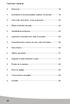 Table des matières Bienvenue 19 Instructions et recommandations relatives à la sécurité 19 Votre radio réveil photo et ses accessoires 22 Étapes d insertion des piles 23 Spécifications techniques 24 Apprendre
Table des matières Bienvenue 19 Instructions et recommandations relatives à la sécurité 19 Votre radio réveil photo et ses accessoires 22 Étapes d insertion des piles 23 Spécifications techniques 24 Apprendre
Manuel d utilisation Alarme Auto na-2018 Attention :
 Manuel d utilisation Alarme Auto na-2018 Attention : 1) Le contenu de ce manuel comprend les informations nécessaires à une utilisation correcte de cet appareil. Nous vous suggérons dès lors de le lire
Manuel d utilisation Alarme Auto na-2018 Attention : 1) Le contenu de ce manuel comprend les informations nécessaires à une utilisation correcte de cet appareil. Nous vous suggérons dès lors de le lire
Smart Pix SOFTWARE. Manuel d utilisation
 Smart Pix SOFTWARE Manuel d utilisation Manuel d utilisation du logiciel Accu-Chek Smart Pix Édition d août 2013 Roche Diagnostics GmbH 2013 Tous droits réservés ACCU-CHEK, ACCU-CHEK AVIVA, ACCU-CHEK AVIVA
Smart Pix SOFTWARE Manuel d utilisation Manuel d utilisation du logiciel Accu-Chek Smart Pix Édition d août 2013 Roche Diagnostics GmbH 2013 Tous droits réservés ACCU-CHEK, ACCU-CHEK AVIVA, ACCU-CHEK AVIVA
Mode d emploi. Toujours là pour vous aider S10 S10A. Des questions? Contactez Philips. Des questions? Contactez Philips
 Toujours là pour vous aider Enregistrez votre produit et obtenez de l assistance sur le site www.philips.com/welcome Des questions? Contactez Philips Des questions? Contactez Philips Des questions? Contactez
Toujours là pour vous aider Enregistrez votre produit et obtenez de l assistance sur le site www.philips.com/welcome Des questions? Contactez Philips Des questions? Contactez Philips Des questions? Contactez
Système d alarme Guide Utilisateur
 Système d alarme Guide Utilisateur Sommaire 1. Introduction... 1 Affichages et commandes... 3 Affichages... 3 Commande:... 4 2. Utilisation courante... 5 Accès au système... 5 Evoluer dans un espace protégé...
Système d alarme Guide Utilisateur Sommaire 1. Introduction... 1 Affichages et commandes... 3 Affichages... 3 Commande:... 4 2. Utilisation courante... 5 Accès au système... 5 Evoluer dans un espace protégé...
Un projet électrisant de Communauto Éléments clés pour s approprier la Nissan LEAF
 Un projet électrisant de Communauto Éléments clés pour s approprier la Nissan LEAF alimenté par SOMMAIRE 1. Le projet 2. La Nissan LEAF 3. Les bornes de recharge 4. Conduire la LEAF 5. Recharger la LEAF
Un projet électrisant de Communauto Éléments clés pour s approprier la Nissan LEAF alimenté par SOMMAIRE 1. Le projet 2. La Nissan LEAF 3. Les bornes de recharge 4. Conduire la LEAF 5. Recharger la LEAF
guide de votre clé 3G+ Internet Everywhere Huawei E160 l assistance en ligne http://www.orange.fr Contactez votre service clients Orange :
 068 l assistance en ligne http://www.orange.fr Contactez votre service clients Orange : Si vous avez souscrit à l offre Forfait Internet Everywhere ou Pass Internet Everywhere : au 970 () Si vous avez
068 l assistance en ligne http://www.orange.fr Contactez votre service clients Orange : Si vous avez souscrit à l offre Forfait Internet Everywhere ou Pass Internet Everywhere : au 970 () Si vous avez
Ladibug TM 2.0 Logiciel de présentation visuel d'image Manuel de l utilisateur - Français
 Ladibug TM 2.0 Logiciel de présentation visuel d'image Manuel de l utilisateur - Français Table des Matières 1. Introduction... 2 2. Spécifications du Système... 2 3. Installer Ladibug... 3 4. Connexion
Ladibug TM 2.0 Logiciel de présentation visuel d'image Manuel de l utilisateur - Français Table des Matières 1. Introduction... 2 2. Spécifications du Système... 2 3. Installer Ladibug... 3 4. Connexion
Cámera IP extérieure. Öga. www.avidsen.com 123214
 Cámera IP extérieure FR Öga www.avidsen.com 123214 V2 VOTRE PRODUIT [1] x1 [2] x1 [3] x1 [4] x1 1 : 1 [5] x1 [10] x4 [6] x1 [11] x4 [7] x1 Quickstart [8] x1 [9] x1 Username / Password Connect your camera
Cámera IP extérieure FR Öga www.avidsen.com 123214 V2 VOTRE PRODUIT [1] x1 [2] x1 [3] x1 [4] x1 1 : 1 [5] x1 [10] x4 [6] x1 [11] x4 [7] x1 Quickstart [8] x1 [9] x1 Username / Password Connect your camera
1AN. e n 19" FicheS Techniques. PLV - Dynamique. caractéristiques techniques. dimensions dela structure
 Démarrage automatique du contenu audio et vidéo haut-parleurs integrés Totem métal pliable et transportable Ecran 19 4/3 Habillage quadri numérique sur panneaux aimantés inclus. Couleur : noir Poids :
Démarrage automatique du contenu audio et vidéo haut-parleurs integrés Totem métal pliable et transportable Ecran 19 4/3 Habillage quadri numérique sur panneaux aimantés inclus. Couleur : noir Poids :
FlatBox. Système d Alarme de Sécurité GSM / Sans Fil
 FlatBox Système d Alarme de Sécurité GSM / Sans Fil www.secumax.fr F l a t B o x La sécurité à la portée de tous GSM / SMS / RFID Système d Alarme Tactile www.secumax.fr Caractéristiques Technologie ARM
FlatBox Système d Alarme de Sécurité GSM / Sans Fil www.secumax.fr F l a t B o x La sécurité à la portée de tous GSM / SMS / RFID Système d Alarme Tactile www.secumax.fr Caractéristiques Technologie ARM
Station d Accueil USB 3.0 Universelle pour Portable à doble Video HDMI DVI VGA
 Station d Accueil USB 3.0 Universelle pour Portable à doble Video HDMI DVI VGA USB3SDOCKHDV *Le produit actuel peut varier de la photos DE: Bedienungsanleitung - de.startech.com FR: Guide de l'utilisateur
Station d Accueil USB 3.0 Universelle pour Portable à doble Video HDMI DVI VGA USB3SDOCKHDV *Le produit actuel peut varier de la photos DE: Bedienungsanleitung - de.startech.com FR: Guide de l'utilisateur
Slim Multi-days Weather Station Model: WMH800
 Slim Multi-days Weather Station Model: WMH800 User Manual 2010 Oregon Scientific. All rights reserved. 300102613-00001-10 Station météo à 4 jours format CD Modèle : WMH800 MANUEL DE L UTILISATEUR TABLE
Slim Multi-days Weather Station Model: WMH800 User Manual 2010 Oregon Scientific. All rights reserved. 300102613-00001-10 Station météo à 4 jours format CD Modèle : WMH800 MANUEL DE L UTILISATEUR TABLE
7 bis impasse Denis Dulac - 94700 Maisons-Alfort FRANCE Tél. : 01 43 68 06 13 / Fax : 01 43 68 66 09 @ : promattex@promattex.com www.promattex.
 7 bis impasse Denis Dulac - 94700 Maisons-Alfort FRANCE Tél. : 01 43 68 06 13 / Fax : 01 43 68 66 09 @ : promattex@promattex.com www.promattex.com NOTICE DB-30 Ce manuel de montage contient les éléments
7 bis impasse Denis Dulac - 94700 Maisons-Alfort FRANCE Tél. : 01 43 68 06 13 / Fax : 01 43 68 66 09 @ : promattex@promattex.com www.promattex.com NOTICE DB-30 Ce manuel de montage contient les éléments
Manuel d utilisation. Système d alarme sans fil avec transmetteur téléphonique. Réf. : AL-800. En cas de problèmes
 En cas de problèmes PHENIX apporte tous les soins nécessaires à l élaboration de ses produits. Si toutefois vous rencontriez un problème avec ce modèle, ne le retournez pas au magasin où vous l avez acheté
En cas de problèmes PHENIX apporte tous les soins nécessaires à l élaboration de ses produits. Si toutefois vous rencontriez un problème avec ce modèle, ne le retournez pas au magasin où vous l avez acheté
Manuel d installation et d utilisation du logiciel GigaRunner
 Manuel d installation et d utilisation du logiciel GigaRunner Manuel Version : V1.6 du 12 juillet 2011 Pour plus d informations, vous pouvez consulter notre site web : www.gigarunner.com Table des matières
Manuel d installation et d utilisation du logiciel GigaRunner Manuel Version : V1.6 du 12 juillet 2011 Pour plus d informations, vous pouvez consulter notre site web : www.gigarunner.com Table des matières
Configuration de la Borne Interactive
 Configuration de la Borne Interactive La configuration de la borne interactive est réalisée en plusieurs étapes suivant vos besoins et votre équipement. Les explications de configuration ci-dessous sont
Configuration de la Borne Interactive La configuration de la borne interactive est réalisée en plusieurs étapes suivant vos besoins et votre équipement. Les explications de configuration ci-dessous sont
Leçon N 4 Sauvegarde et restauration
 Leçon N 4 Sauvegarde et restauration La majorité des ordinateurs portables sont vendus maintenant sans CD de restauration permettant de remettre l ordinateur tel qu il était à sa sortie d usine. Or il
Leçon N 4 Sauvegarde et restauration La majorité des ordinateurs portables sont vendus maintenant sans CD de restauration permettant de remettre l ordinateur tel qu il était à sa sortie d usine. Or il
NOTICE D UTILISATION
 GSM / SMS Scannez ce QR code ou rendez vous à l adresse web : http://www.fujionkyo.fr/produit/ kit-alarme-sans-fil-gsm-f3/ pour accéder à la notice vidéo du kit d alarme NFO-480030-1307 NOTICE D UTILISATION
GSM / SMS Scannez ce QR code ou rendez vous à l adresse web : http://www.fujionkyo.fr/produit/ kit-alarme-sans-fil-gsm-f3/ pour accéder à la notice vidéo du kit d alarme NFO-480030-1307 NOTICE D UTILISATION
